


/中文/

/中文/

/中文/

/中文/

/中文/

/中文/

/中文/

/中文/

/中文/

/中文/
显示器管理 Free Monitor Manager是时下互联网常用的软件之一,该软件绿色、安全、无毒,让你可以放心使用!如果显示器管理 Free Monitor Manager是你需要的工具,就赶紧来吧!本站为你提供显示器管理 Free Monitor Manager官方下载。

默认安装在C:\Users\Administrator\AppData\Local\freemonitormanager.com\Free Monitor Manager
复制应用程序后可以卸载单独使用,即成绿色工具
免费无广告弹窗,多显示器独立配置保存:
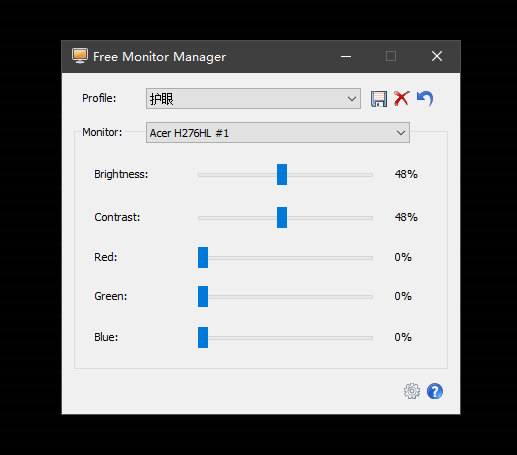
额外的三个收费功能不用也无所谓:即鼠标左键直接到配置文件,热键设置,应用程序定向到指定配置。
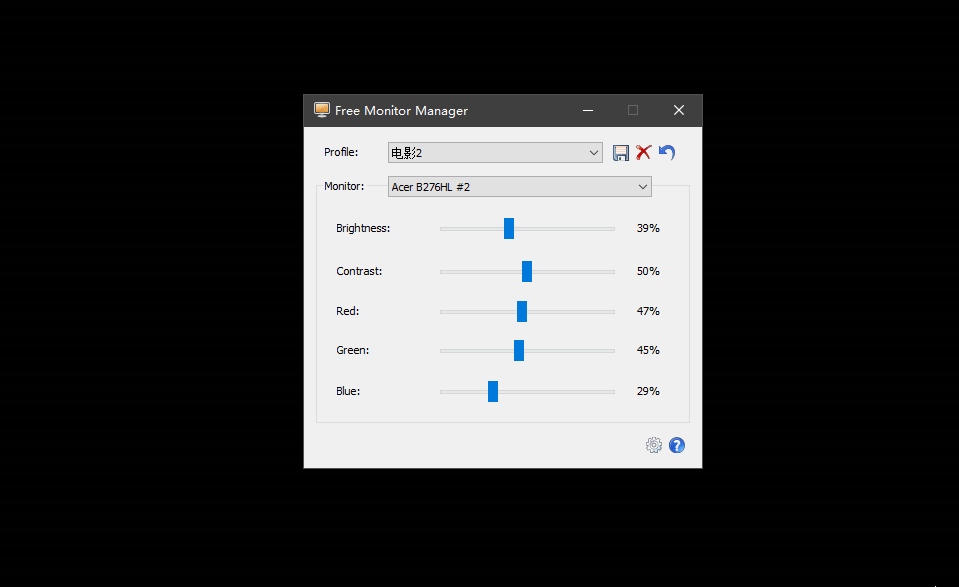
Free Monitor Manager倾向于使用直接发送给显示器的特殊命令来控制您的显示器。但是,并非所有监视器都允许这样做。在这种情况下,Free Monitor Manager会处理视频卡数据以实现所需的行为。请注意,在这种情况下,对比度滑块可能会被禁用(当前未实现此功能)。
1.使用主窗口中的滑块调整显示器的设置
这是主窗口:监视器名称中的
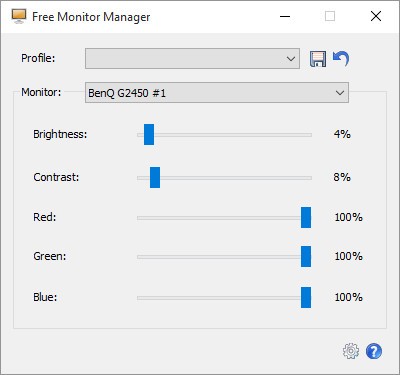
“#1”表示其在Free Monitor Manager记录中的内部编号。您可以使用“ 监视器”字段在可用监视器之间切换。
配置完监视器后,可以使用“ 配置文件”字段右侧的“保存”按钮将设置保存到配置文件中。
您始终可以轻松地恢复到已安装Free Monitor Manager时的原始设置。只需单击“ 个人资料”字段右侧的撤消按钮。
提示:您已将亮度和对比度都设置为0%,并希望进一步调暗显示器的亮度?您可以为此降低蓝色,绿色,红色值(例如,将它们全部设置为50%或更低)。
2.使用全局热键调整显示器的设置
当前实现的功能:您可以分配所需的任意组合键(有一些限制)以更改亮度和/或对比度。
您可以在设置窗口中配置此功能:
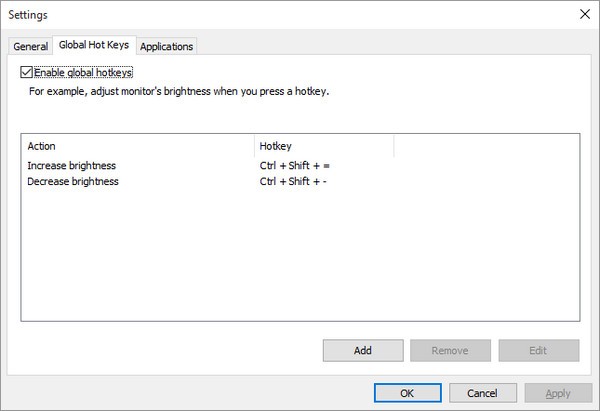
3.在激活应用程序时自动调整监视器的设置
当您启动或切换到某些指定的应用程序时, Free Monitor Manager可以自动调整设置(当前为亮度和/或对比度)。
例如,当您开始看电影时,它可以增加亮度。
您可以在设置窗口中配置此功能:
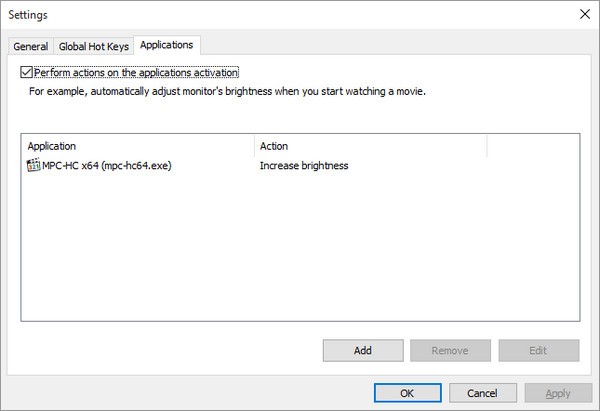
请注意,当前不支持Windows Store应用程序。
Free Monitor Manager 会自动识别你的显示器,默认会显示一个当前的方案。你可以在软件下方拖动滑块来对亮度、对比度以及 RGB 数值的调节,如果想要每次都快速调整的话,可以在设置后点击右上角的「Save」按钮来将其保存为方案,下次就可以快速的进行方案的切换。而右下角的「Settings」按钮,点击进去后可以设置快捷键,用于快速的提升或者降低亮度和对比度。






 Fvd Downloader插件(附Fvd Downloader使用方法) 免费版系统其它
/ 942M
Fvd Downloader插件(附Fvd Downloader使用方法) 免费版系统其它
/ 942M
 Ubuntu18.04iso镜像(Linux系统) amd64位官方版系统其它
/ 1G
Ubuntu18.04iso镜像(Linux系统) amd64位官方版系统其它
/ 1G
 Logitech G HUB(罗技hub驱动)v2019.2.16267.0官方版系统其它
/ 31M
Logitech G HUB(罗技hub驱动)v2019.2.16267.0官方版系统其它
/ 31M
 UOS纯净版(统一操作系统) v20 全新版系统其它
/ 2G
UOS纯净版(统一操作系统) v20 全新版系统其它
/ 2G
 杏雨梨云启动维护系统(官网pe)v2020中秋版系统其它
/ 719M
杏雨梨云启动维护系统(官网pe)v2020中秋版系统其它
/ 719M
 系统总裁USB3.1驱动注入工具(usb3.1电脑驱动升级) 官方版系统其它
/ 33M
系统总裁USB3.1驱动注入工具(usb3.1电脑驱动升级) 官方版系统其它
/ 33M
 modscan32激活汉化版(附注册码) v8.A00 授权版系统其它
/ 2M
modscan32激活汉化版(附注册码) v8.A00 授权版系统其它
/ 2M
 Wraith Prism免费版(AMD原装散热RGB控制工具)系统其它
/ 33M
Wraith Prism免费版(AMD原装散热RGB控制工具)系统其它
/ 33M
 一键ghost工具win10版(一键ghost win10 64位版) 最新版系统其它
/ 19M
一键ghost工具win10版(一键ghost win10 64位版) 最新版系统其它
/ 19M
 创意笔手写系统(手写板驱动) v9.0 官方版系统其它
/ 50.80M
创意笔手写系统(手写板驱动) v9.0 官方版系统其它
/ 50.80M
 Fvd Downloader插件(附Fvd Downloader使用方法) 免费版系统其它
/ 942M
Fvd Downloader插件(附Fvd Downloader使用方法) 免费版系统其它
/ 942M
 Ubuntu18.04iso镜像(Linux系统) amd64位官方版系统其它
/ 1G
Ubuntu18.04iso镜像(Linux系统) amd64位官方版系统其它
/ 1G
 Logitech G HUB(罗技hub驱动)v2019.2.16267.0官方版系统其它
/ 31M
Logitech G HUB(罗技hub驱动)v2019.2.16267.0官方版系统其它
/ 31M
 UOS纯净版(统一操作系统) v20 全新版系统其它
/ 2G
UOS纯净版(统一操作系统) v20 全新版系统其它
/ 2G
 杏雨梨云启动维护系统(官网pe)v2020中秋版系统其它
/ 719M
杏雨梨云启动维护系统(官网pe)v2020中秋版系统其它
/ 719M
 系统总裁USB3.1驱动注入工具(usb3.1电脑驱动升级) 官方版系统其它
/ 33M
系统总裁USB3.1驱动注入工具(usb3.1电脑驱动升级) 官方版系统其它
/ 33M
 modscan32激活汉化版(附注册码) v8.A00 授权版系统其它
/ 2M
modscan32激活汉化版(附注册码) v8.A00 授权版系统其它
/ 2M
 Wraith Prism免费版(AMD原装散热RGB控制工具)系统其它
/ 33M
Wraith Prism免费版(AMD原装散热RGB控制工具)系统其它
/ 33M
 一键ghost工具win10版(一键ghost win10 64位版) 最新版系统其它
/ 19M
一键ghost工具win10版(一键ghost win10 64位版) 最新版系统其它
/ 19M
 凤凰系统安装包32位版v1.5 正式版系统其它
/ 408M
凤凰系统安装包32位版v1.5 正式版系统其它
/ 408M
 Fvd Downloader插件(附Fvd Downloader使用方法) 免费版系统其它
Fvd Downloader插件(附Fvd Downloader使用方法) 免费版系统其它
 Ubuntu18.04iso镜像(Linux系统) amd64位官方版系统其它
Ubuntu18.04iso镜像(Linux系统) amd64位官方版系统其它
 Logitech G HUB(罗技hub驱动)v2019.2.16267.0官方版系统其它
Logitech G HUB(罗技hub驱动)v2019.2.16267.0官方版系统其它
 UOS纯净版(统一操作系统) v20 全新版系统其它
UOS纯净版(统一操作系统) v20 全新版系统其它
 杏雨梨云启动维护系统(官网pe)v2020中秋版系统其它
杏雨梨云启动维护系统(官网pe)v2020中秋版系统其它
 系统总裁USB3.1驱动注入工具(usb3.1电脑驱动升级) 官方版系统其它
系统总裁USB3.1驱动注入工具(usb3.1电脑驱动升级) 官方版系统其它
 modscan32激活汉化版(附注册码) v8.A00 授权版系统其它
modscan32激活汉化版(附注册码) v8.A00 授权版系统其它
 Wraith Prism免费版(AMD原装散热RGB控制工具)系统其它
Wraith Prism免费版(AMD原装散热RGB控制工具)系统其它
 一键ghost工具win10版(一键ghost win10 64位版) 最新版系统其它
一键ghost工具win10版(一键ghost win10 64位版) 最新版系统其它